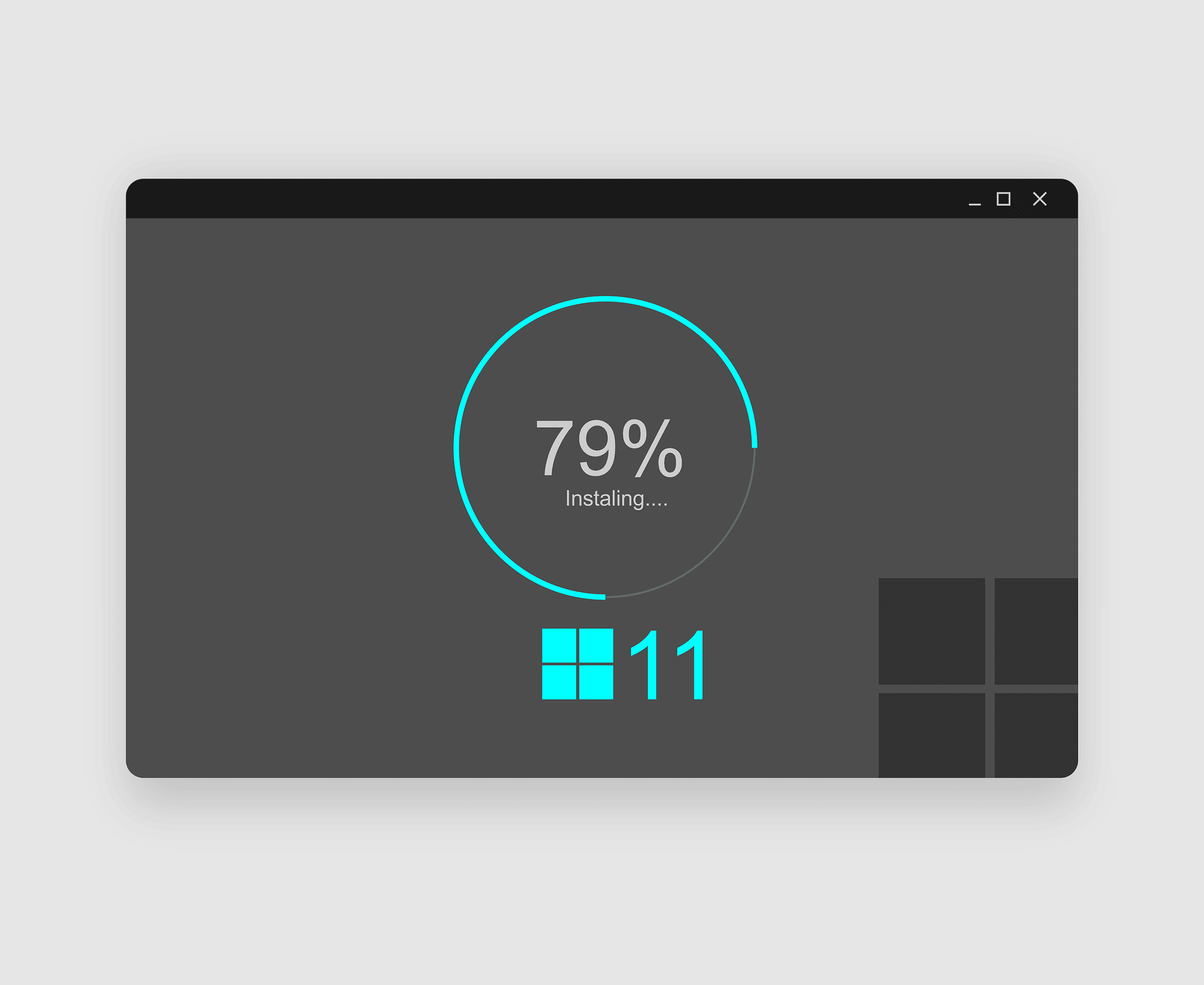Mettre à jour les pilotes de votre système Windows 11 est crucial pour assurer un fonctionnement optimal et sécurisé de votre ordinateur. Les pilotes sont des programmes qui permettent à votre matériel de communiquer efficacement avec votre système d’exploitation. Des pilotes à jour garantissent des performances améliorées et réduisent les risques de bogues ou de dysfonctionnements.
Cet article vous guide à travers les méthodes les plus simples et sûres pour maintenir vos pilotes à jour sur Windows 11.
Méthodes principales pour mettre à jour vos pilotes
Utiliser Windows Update
La méthode la plus simple et sécurisée pour mettre à jour vos pilotes est d’utiliser Windows Update. Voici les étapes à suivre :
- Ouvrez les Paramètres Windows : Cliquez sur le menu Démarrer, puis sur l’icône en forme de roue dentée, ou tapez « Paramètres » dans la barre de recherche.
- Accédez à Windows Update : Dans la fenêtre des Paramètres, cliquez sur « Windows Update » dans le menu de gauche.
- Recherchez les mises à jour : Cliquez sur le bouton « Rechercher les mises à jour ». Windows recherchera alors les dernières mises à jour, y compris les pilotes, et les installera automatiquement.
Il est essentiel de redémarrer votre ordinateur après l’installation des mises à jour pour vous assurer qu’elles sont correctement appliquées.
Explorer les mises à jour facultatives
Pour une mise à jour plus exhaustive, explorez les mises à jour facultatives disponibles :
- Accédez à Windows Update : Comme précédemment, ouvrez les Paramètres et naviguez vers Windows Update.
- Options avancées : Cliquez sur « Options avancées ».
- Mises à jour facultatives : Sélectionnez cette option pour voir les pilotes supplémentaires qui ne sont pas installés automatiquement. Vous pouvez choisir ceux que vous souhaitez installer.
Mise à jour via le Gestionnaire de périphériques
Pour des mises à jour plus spécifiques, utilisez le Gestionnaire de périphériques :
- Ouvrez le Gestionnaire de périphériques : Faites un clic droit sur le menu Démarrer et sélectionnez « Gestionnaire de périphériques ».
- Sélectionnez le périphérique concerné : Trouvez le périphérique dont vous souhaitez mettre à jour le pilote, faites un clic droit dessus et choisissez « Mettre à jour le pilote ».
- Suivez les instructions : Suivez les instructions à l’écran pour compléter la mise à jour.
Attention aux logiciels tiers
Il est fortement déconseillé d’utiliser des logiciels tiers pour mettre à jour vos pilotes. Ces logiciels peuvent installer des pilotes incorrects ou malveillants, compromettant ainsi la sécurité et la stabilité de votre système.
Options supplémentaires
Utilisation de sites officiels
Parfois, il peut être nécessaire de télécharger des pilotes directement depuis le site du fabricant du matériel. Cette méthode est particulièrement utile pour les cartes graphiques et les cartes réseau, où des mises à jour fréquentes sont publiées pour améliorer les performances et corriger les bugs.
Témoignage utilisateur
J’ai récemment rencontré des problèmes avec ma carte graphique sur Windows 11. Malgré l’utilisation de Windows Update, le problème persistait. En téléchargeant directement les pilotes depuis le site du fabricant, j’ai pu résoudre le problème efficacement. Cela m’a rappelé l’importance de vérifier les mises à jour manuellement lorsque nécessaire.
Impact et conséquences
Des pilotes obsolètes peuvent causer une variété de problèmes, notamment :
- Performances réduites : Des pilotes anciens peuvent ne pas tirer pleinement parti des capacités de votre matériel.
- Problèmes de compatibilité : Les nouveaux logiciels peuvent ne pas fonctionner correctement avec des pilotes dépassés.
- Risques de sécurité : Des failles de sécurité peuvent être exploitées si elles ne sont pas corrigées via des mises à jour de pilotes.
Solutions et initiatives
Maintenance proactive
Pour éviter les problèmes liés aux pilotes, adoptez une approche proactive :
- Vérifiez régulièrement Windows Update : Faites-en une habitude pour vous assurer que votre système est toujours à jour.
- Utilisez le Gestionnaire de périphériques : Pour les périphériques critiques, vérifiez régulièrement les mises à jour disponibles.
Formation et sensibilisation
Éduquez-vous sur l’importance des mises à jour de pilotes et comment les effectuer correctement. Participer à des forums technologiques ou suivre des tutoriels en ligne peut grandement aider.
Tableau récapitulatif des méthodes de mise à jour
| Méthode | Description | Avantages |
|---|---|---|
| Windows Update | Utilisation des paramètres Windows pour des mises à jour automatiques | Simple et sécurisé |
| Mises à jour facultatives | Exploration des mises à jour supplémentaires via Windows Update | Plus de contrôle sur les mises à jour |
| Gestionnaire de périphériques | Mise à jour manuelle des pilotes pour des périphériques spécifiques | Précision et contrôle |
| Sites officiels | Téléchargement direct des pilotes depuis le site du fabricant | Mises à jour souvent plus récentes |
Avez-vous déjà rencontré des problèmes avec des pilotes sur Windows 11 ? Comment les avez-vous résolus ? Partagez vos expériences et conseils dans les commentaires ci-dessous !
FAQ sur la mise à jour des pilotes sur Windows 11
Comment puis-je vérifier si mes pilotes sont à jour sur Windows 11 ?
Accédez à Windows Update dans les Paramètres, puis cliquez sur « Rechercher les mises à jour ». Vous pouvez également utiliser le Gestionnaire de périphériques pour vérifier les mises à jour de pilotes spécifiques.
Est-il sûr d’utiliser des logiciels tiers pour mettre à jour mes pilotes ?
Il est généralement déconseillé d’utiliser des logiciels tiers, car ils peuvent installer des pilotes incorrects ou malveillants. Utilisez de préférence Windows Update ou téléchargez les pilotes depuis le site officiel du fabricant.
Que faire si un pilote installé via Windows Update cause des problèmes ?
Si vous rencontrez des problèmes après une mise à jour de pilote, vous pouvez revenir à la version précédente via le Gestionnaire de périphériques. Faites un clic droit sur le périphérique concerné, sélectionnez « Propriétés », puis « Pilote », et cliquez sur « Revenir à la version précédente ».
N’oubliez pas de partager cet article et vos propres astuces pour maintenir vos pilotes à jour sur Windows 11 !